1、准备工作:1、曷决仙喁U盘数据备份,U盘会被格式化,请讲数据做好完整备份,以免造成不必要的数据损失;2、下载U大师启动盘制作工具V4.3版3、下载需要安装的操作系统(ghost版)
2、制作U大师启动盘1、在电脑上安装U大师启动盘制作工具2、插入U盘,开始制作启动盘3、模拟启动启动盘4、可将GHO文件存入U盘中,可随身携带,为其他电脑重装
3、设置BIOS为第一启动项

4、系统安装1、重启进入pe界面,选择合适的引导(推荐1)2、进入pe桌面后,快速一键装机,选择镜像、安散艉九慊装地址3、开始写入4、写入完成,提示重启,这里必须拔下U盘,由硬盘启动5、系统释放,开始安装完整程序和相关驱动程序
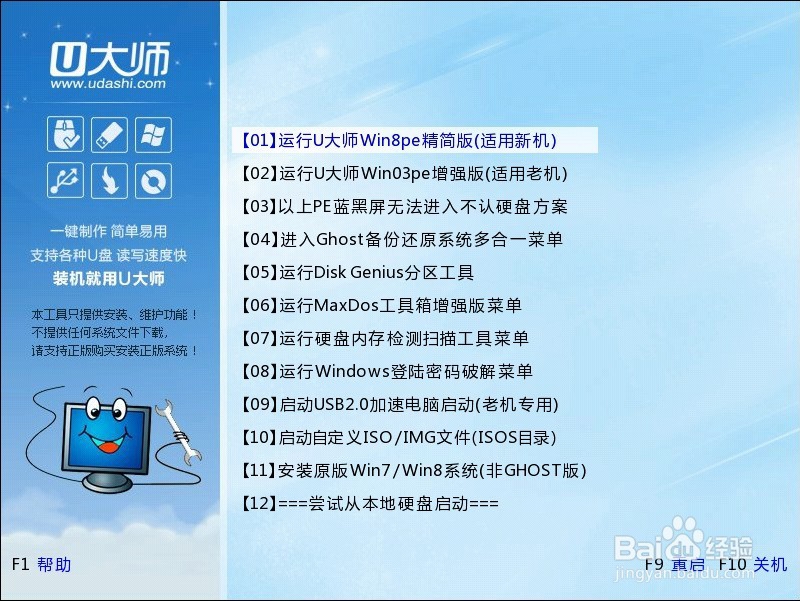

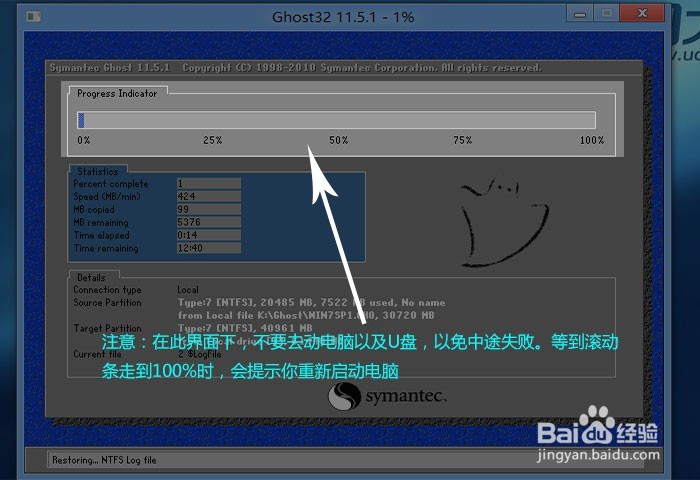
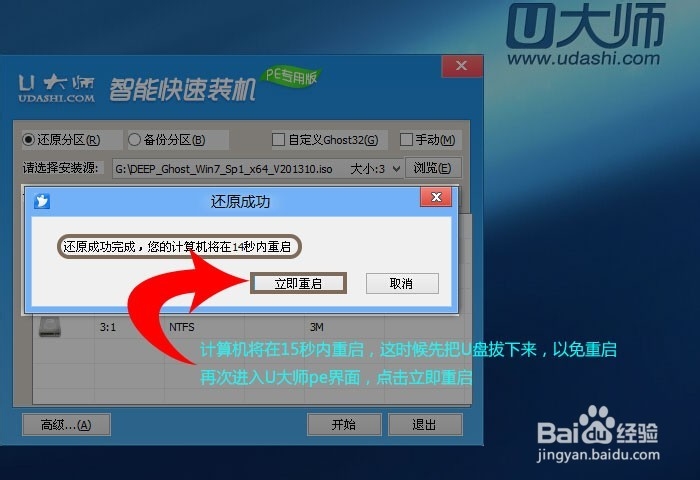
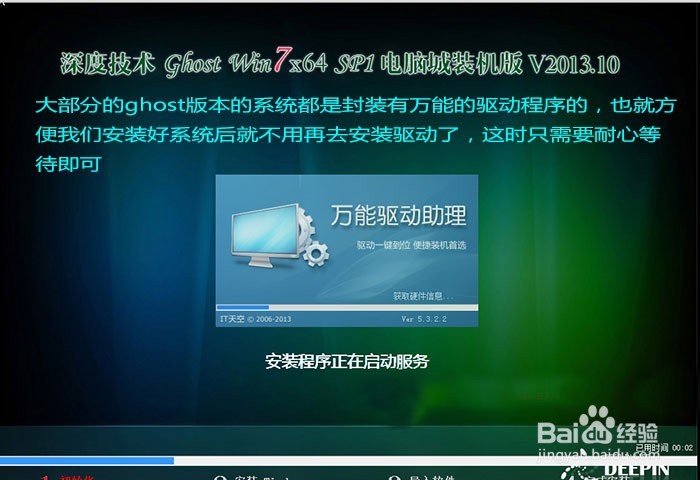
5、补充说明在U大师pe工具中包含基本的系统维护工具,这些工具可以帮助我们修复简单的系统问题,除非到了不得不重装系统的情况下,建议大家可以尝试使用这些工具!
